Вариант 1: Веб-сайт
Устройства под управлением Android на официальной основе могут использоваться для доступа к iCloud и внутренним приложениям только через веб-версию. Нетрудно догадаться, что данная версия рассматриваемого сервиса не различается на разных платформах и сильно ограничена в сравнении со службами, предустановленными на iPhone.
- Чтобы воспользоваться сервисом, первым делом откройте совершенно любой современный браузер, желательно обновленный до последней актуальной версии, и перейдите по указанной выше ссылке. Здесь необходимо указать данные от единой учетной записи Apple, включая «Apple ID» в формате адреса почты и «Пароль», установить галочку «Оставаться в системе» и коснуться отмеченной стрелочки в нижнем блоке.
Читайте также: Создание аккаунта iCloud на Android
- После этого следует выполнить подтверждение одним из многих способов, будь то ввод кода с экрана устройства Apple или получение SMS на привязанный телефон. Разобравшись с привязкой, нажмите «Доверять» для отключения проверки при авторизации в будущем.
- На главном экране iCloud можно ознакомиться с основной информацией об аккаунте, а также воспользоваться внутренними приложениями, в числе которых облако для хранения файлов, «Заметки» и «Фото». С недавнего времени каждый из блоков может отображаться в качестве виджета с представлением некоторой части содержимого, что показано на скриншотах.
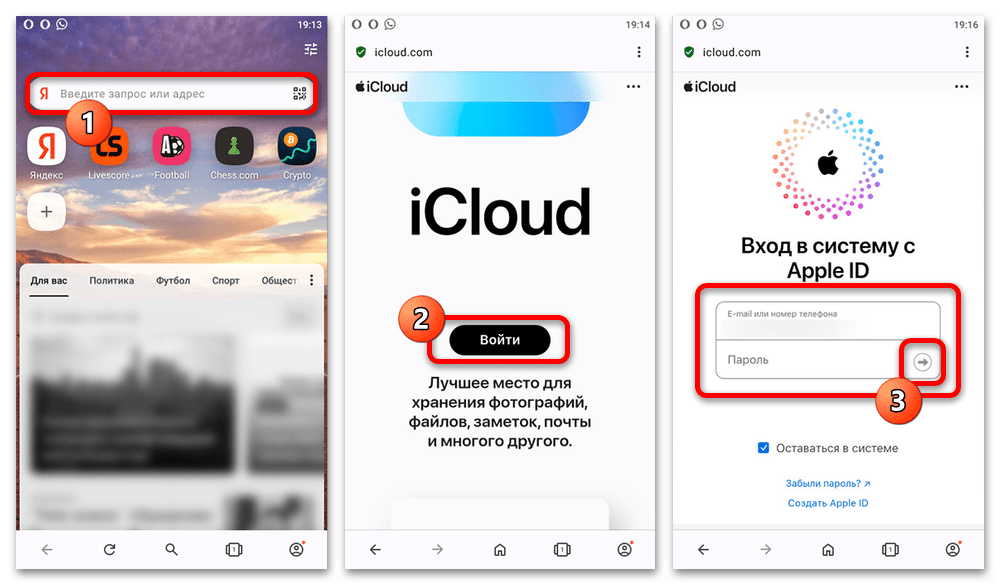
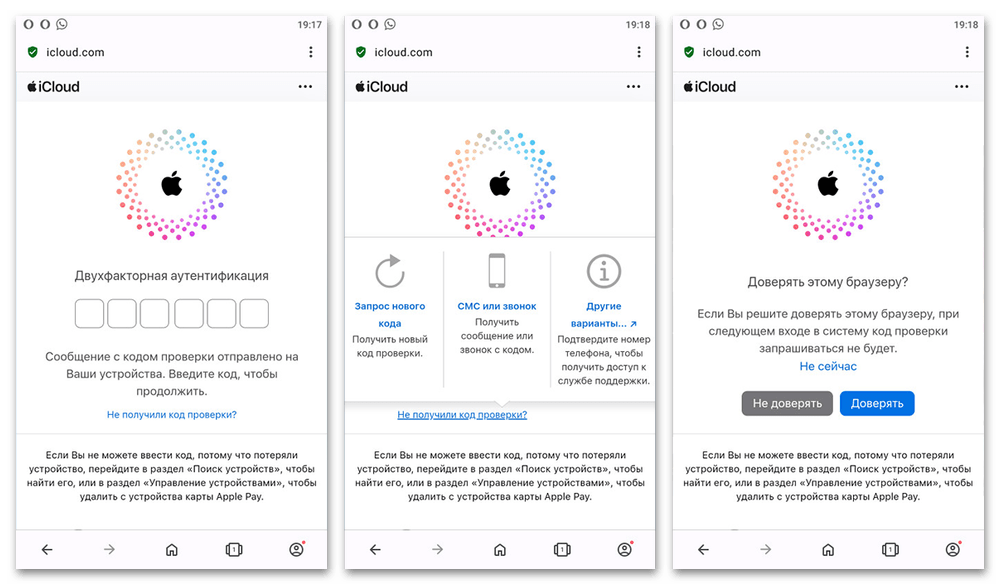
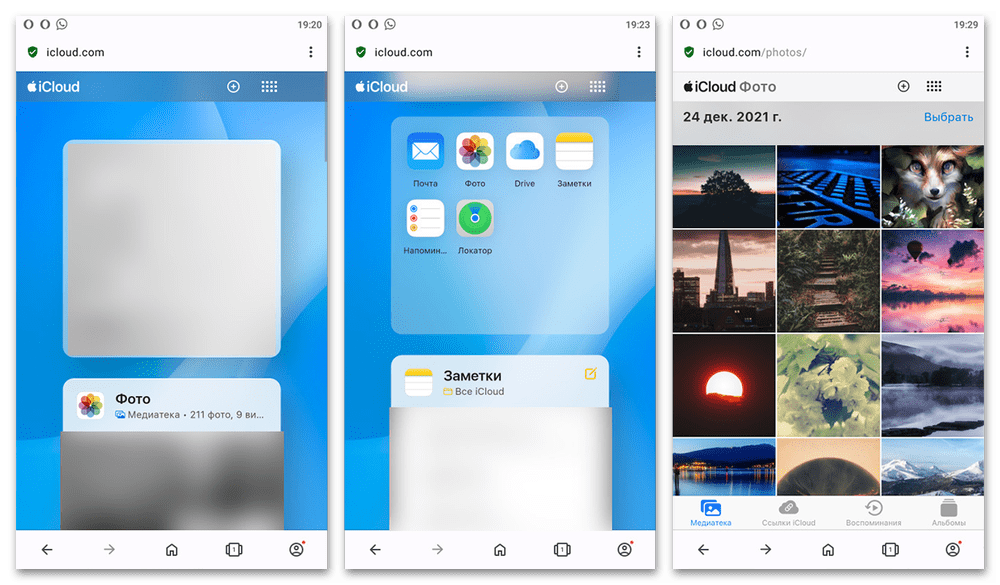
Останавливаться подробно на рассмотрении каждого отдельного сервиса мы не будем, однако отметим, что во всех случаях будет доступен уникальный интерфейс и возможности, во многом похожие на приложения с Айфона. Более того, любые изменения, внесенные в рамках веб-версии сервиса, автоматически синхронизируются с мобильными устройствами на iOS.
Вариант 2: Сторонние приложения
И хотя официально синхронизировать iCloud с Android-устройствами в настоящее время невозможно, существуют сторонние приложения, выступающие частичным решением данной проблемы. Для примера мы остановимся только на одной программе, тогда вы при желании вполне можете найти альтернативы в Play Маркете по схожему с нашим запросу.
- Перейдите по указанной нами ссылке с мобильного устройства или вручную найдите указанную программу. Находясь на странице с информацией, нажмите кнопку «Установить» для скачивания, дождитесь завершения процедуры и коснитесь «Открыть» или соответствующей иконки на домашнем экране.
- Теперь необходимо указать основные данные от единой учетной записи Apple ID и подтвердить доступ с помощью секретного кода, отправленного на фирменное устройство компании или в формате SMS. По завершении просто дождитесь загрузки контента, что может занять некоторое время, напрямую зависящее от количества файлов в облачном хранилище.
- На стартовой странице «Account» можно ознакомиться с основной информацией о профиле, списком приложений разработчика, каждое из которых напрямую связано с различными службами Apple, и задействовать опцию «Save to downloads folder» для автоматического сохранения файлов в локальную память смартфона. В свою очередь, две оставшиеся вкладки позволяют управлять непосредственно самим файлами.
- Страница «Drive» позволяет просматривать, добавлять и скачивать файлы в рамках основного облачного хранилища, тогда как категория «Photos» ориентирована исключительно на сервис «Фото iCloud». При этом учитывайте, что в любом из разделов могут потребоваться дополнительные разрешения, о чем будет сказано в отдельном окне.
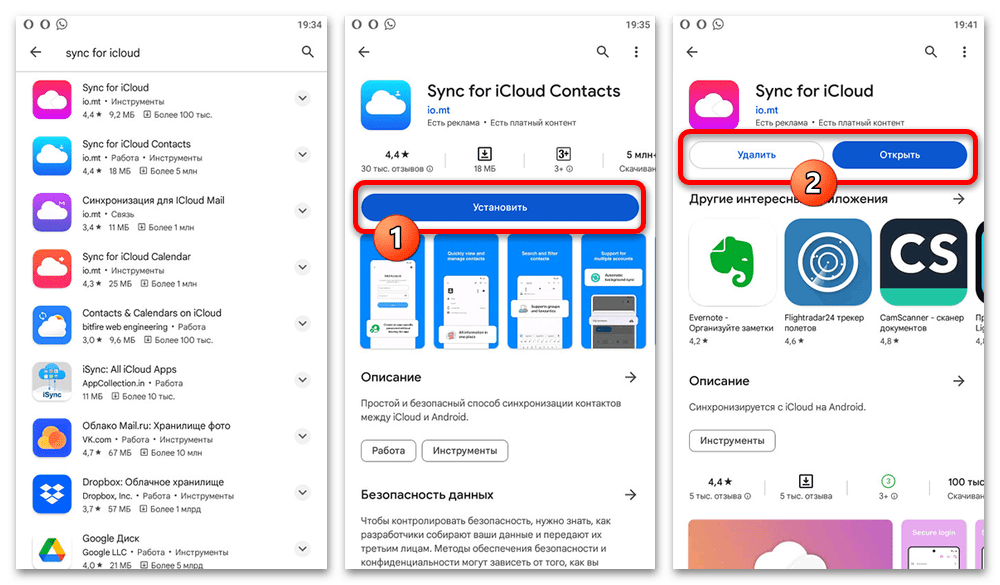
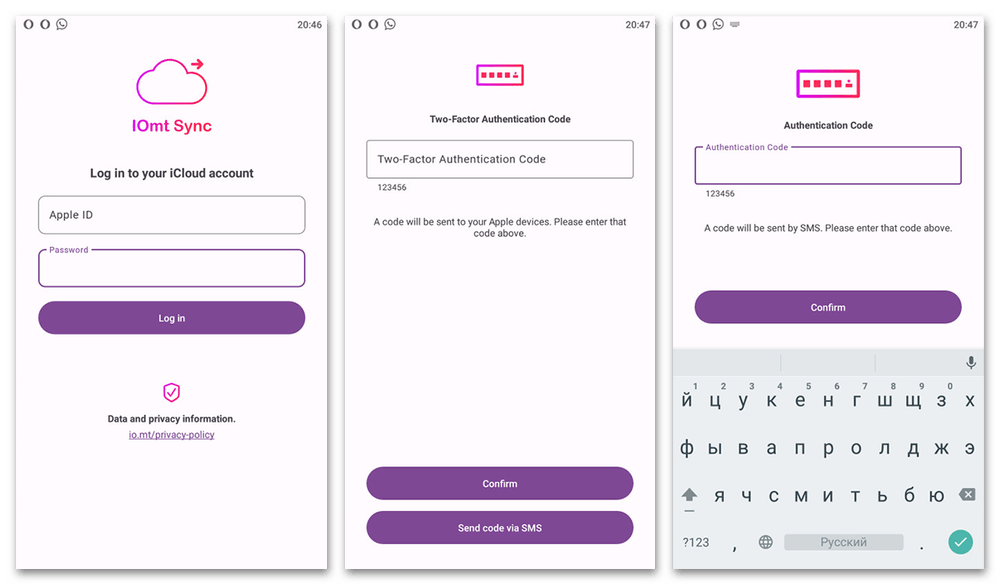
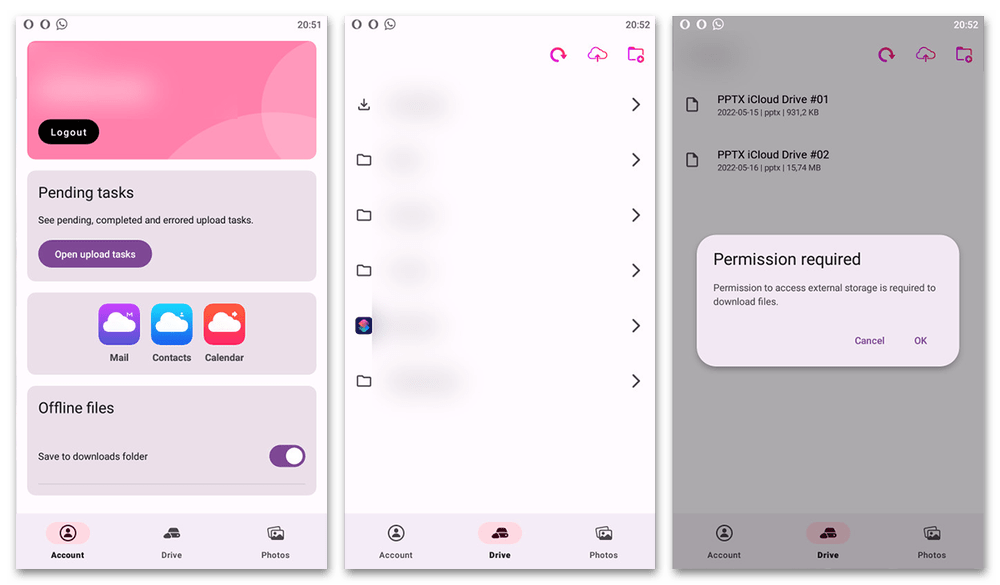
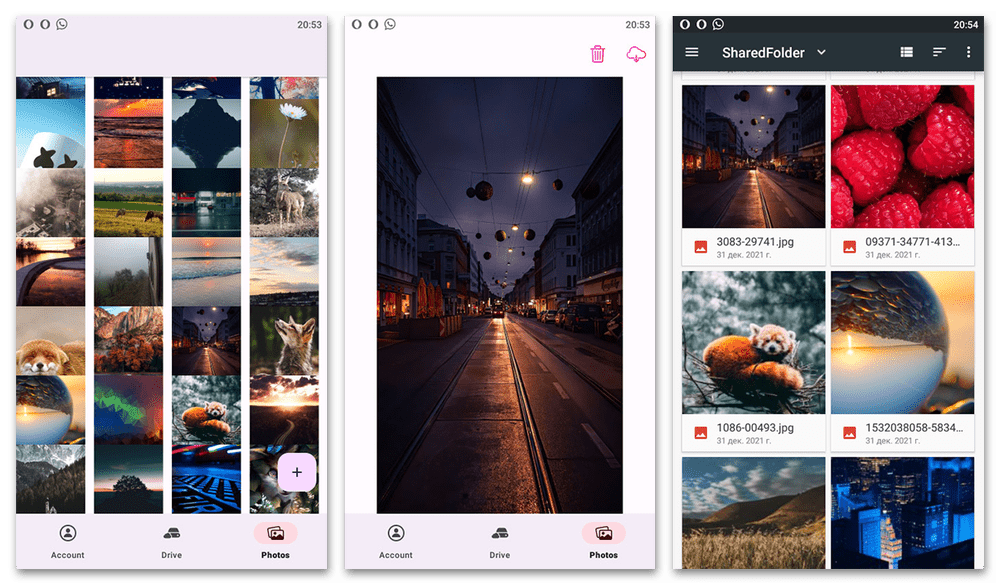
Данное средство не требует оформления дополнительных подписок и тому подобного, но имеет несколько других недостатков, в числе которых особого внимания заслуживает нестабильная синхронизация и необходимость установки нескольких программ. К тому же из-за большого количества файлов даже простой просмотр может оказаться недоступен, чего не бывает на веб-сайте.
 Наша группа в TelegramПолезные советы и помощь
Наша группа в TelegramПолезные советы и помощь
 lumpics.ru
lumpics.ru



Задайте вопрос или оставьте свое мнение